Электронные открытки
Электронные открытки
Для начала простой вопрос — как поздравить близкого человека с Днем рождения? Можно это сделать электронной открыткой по Интернету.
В поле ввода Яндекса ведите запрос: день рождения. По этому запросу будет найдено 76 млн страниц, в том числе Открытки и поздравления и т. п. (рис. 4.1).
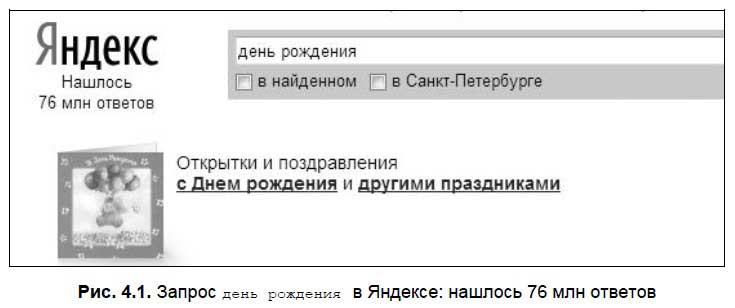
Увидите вы и ссылку на открытки Яндекса (рис. 4.2). Там имеются открытки на все случаи жизни. Потом полистайте каталог открыток — вы будете удивлены многообразием различных поводов для того, чтобы поздравить близкого по любому поводу.

Перейдем сразу в раздел День рождения (рис. 4.3). Здесь можно подобрать подходящий вариант.
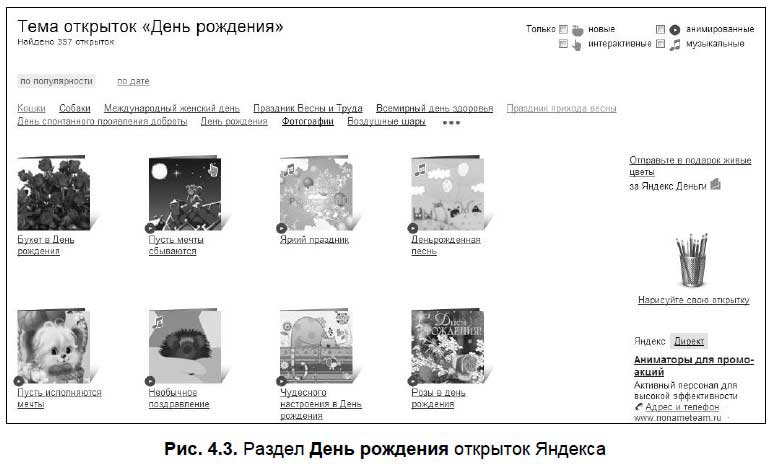
Откроется открытка с полями формы, которые нужно заполнить (рис. 4.4). Для начала можете отправить поздравление самому себе.
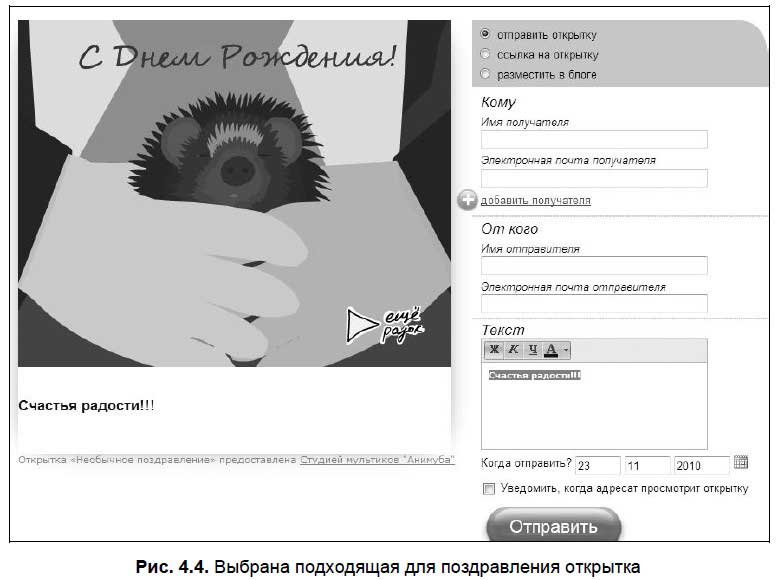
Справа от открытки — адресный блок. Рассмотрим его опции. В нашем случае Имя получателя и Электронная почта получателя — это ваши имя и электронный адрес. В полях От кого и Электронная почта отправителя повторяем те же данные. Далее вводите текст поздравления — несколько теплых слов. Используя панельку форматирования, можно сделать текст посимпатичнее. Опция Когда отправить поможет задать дату, когда открытка должна быть доставлена.
В верхней части адресного блока имеется еще одна очень важная опция — нам предлагаются варианты:
? Отправить открытку — этом случае открытка попадет в почтовый ящик получателя, и он сможет ее сохранить на своем компьютере и смотреть в любое время;
? Ссылка на открытку — в этом случае получатель получит письмо примерно следующего содержания: «На ваше имя поступила открытка. Для просмотра перейдите по ссылке.». Для того чтобы посмотреть открытку, получатель должен щелкнуть по ссылке и перейти на страницу, где он и сможет посмотреть вашу открытку. Открытка будет доступна какое-то время — обычно в течение 60 дней;
? Разместить в блоге — в этом случае открытка будет размещена в блоге (о блогах мы поговорим позже).
Вы можете попробовать разные варианты и выбрать тот, который на ваш взгляд наиболее подходит в том или ином случае. Сейчас я предлагаю воспользоваться вариантом Отправить открытку.
В нижней части адресного блока есть еще возможность поставить флажок Уведомить, когда адресат просмотрит открытку. Если выбрать эту опцию, то вы получите сообщение о том, что получатель получил и посмотрел вашу открытку.
Все поля заполнены, жмем на кнопку Отправить.
Совет
Очень хорошая коллекция открыток, в том числе анимированных, есть на mail.ru — рекомендую посмотреть. Кроме того, вы можете найти и другие коллекции.
Более 800 000 книг и аудиокниг! 📚
Получи 2 месяца Литрес Подписки в подарок и наслаждайся неограниченным чтением
ПОЛУЧИТЬ ПОДАРОКДанный текст является ознакомительным фрагментом.
Читайте также
Электронные платежи
Электронные платежи Электронные платежи уверенно входят в нашу жизнь. Количество людей, покупающих товары через Интернет, стремительно растет. Электронный кошелек – средство уже вполне обыденное, как и сами платежные системы, оперирующие разными видами электронных
Электронные платежные системы
Электронные платежные системы Электронные платежные системы появились всего несколько лет назад, однако ввиду своего удобства они сразу же получили широчайшее распространение среди пользователей Интернета. Данные системы позволяют мгновенно переводить деньги с
Гороскопы, открытки и другие ресурсы
Гороскопы, открытки и другие ресурсы Вообще развлечения – это понятие растяжимое, и каждый представляет его по-своему. Кому-то нравится следить за результатами спортивных соревнований (в Интернете они самые свежие), любители готовить разыскивают в Сети новомодные
6 Электронные деньги
6 Электронные деньги Появление Интернета наложило свой отпечаток на мышление не только обычных пользователей. Всемирная сеть настолько сильно вошла в сознание и обиход человечества, что ее потеря погубила бы практически все современные крупные корпорации. Все больше
Электронные издания
Электронные издания http://webdevelopersjournal.com/Web Developers Journal.http://www.websitejournal.com/Web Site
5.1. Что такое "электронные деньги"
5.1. Что такое "электронные деньги" Вначале была электронная коммерция. Это такой вид предпринимательской деятельности, который для осуществления коммерческих операций использует электронные средства обмена данными. Как правило, говоря об электронной коммерции, имеют в
5.1.1. Электронные деньги
5.1.1. Электронные деньги Никаких электронных денег нет и быть не может! По одной простой причине — в законодательстве Российской Федерации понятие электронных денег отсутствует. Деньгами, как это определено в Гражданском кодексе РФ, могут являться только рубли, наши
8.4. Открытки на Яндексе
8.4. Открытки на Яндексе Вам нравится делать подарки? К празднику, к дню рождения, свадьбы, просто так, без всякого повода?Когда-то к торжественным и праздничным дням человеку по почте приносили десятки писем с открытками и поздравлениями. Теперь время изменилось, но
8.4.2. Любимые открытки
8.4.2. Любимые открытки С подбором открыток можно поступить и иначе. Вместо того, чтобы лихорадочно искать подходящую открытку к тому или иному празднику, выберите спокойное время и займитесь просмотром коллекции. Если вам понравится открытка, вы сможете ее внести в раздел
Электронные библиотеки
Электронные библиотеки Даже во времена Интернета книга остается ценным источником знаний. Хоть на планете уже нет «самой читающей страны в мире», тем не менее книги еще не утратили своей актуальности. Тем более если речь идет о новом их воплощении – электронных книгах, в
Электронные заметки
Электронные заметки Возможности программы Microsoft Outlook 2007 предусматривают создание и хранение любого количества необходимых заметок. Режим работы с заметками представляет собой аналог обычного блокнота, в котором делают какие-то пометки, записи, напоминания, фиксируют
Глава 3 Электронные документы
Глава 3 Электронные документы Преимущества электронных документов Потоки документов отображают деятельность любой организации. От их правильного обращения напрямую зависит успех бизнеса, поэтому во все времена правильной организации документооборота уделялось
Электронные конференции
Электронные конференции ? comp.text.xmlМеждународная конференция, посвященная XML-технологиям.? fido7.ru.xmlРусская конференция, посвященная
Электронные деньги
Электронные деньги Что такое виртуальные, или электронные, деньги? В общем случае — это деньги, которые хранятся на электронных носителях. Примечание Мы не будем здесь углубляться в исследование природы этого достаточно нового явления нашей жизни. А особо
Виртуальные открытки
Виртуальные открытки В последнее время довольно популярными стали службы, позволяющие посылать по почте виртуальные открытки, например поздравительные (рис. 19.12). Рис. 19.12. Пример виртуальной открытки.Вкратце данный процесс можно описать так. Пользователь отправляется